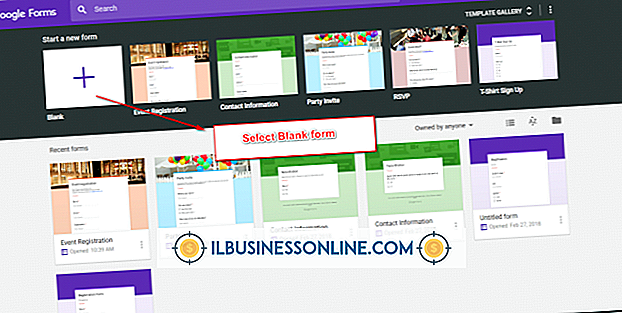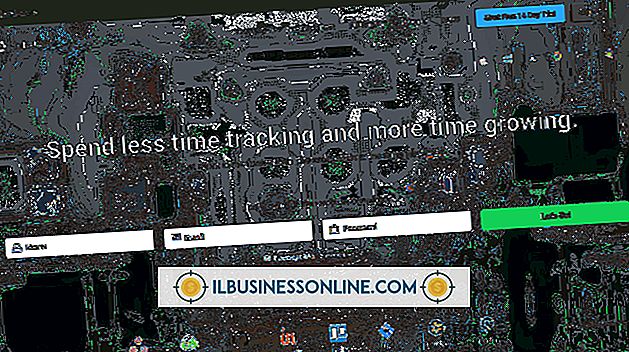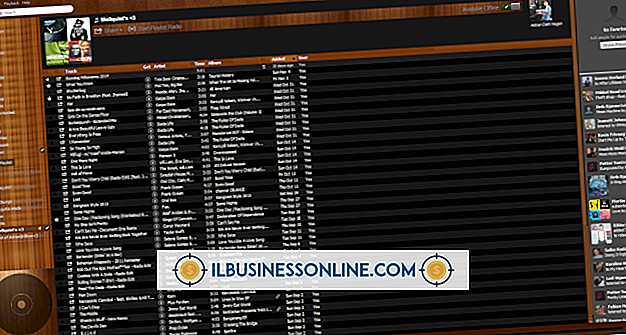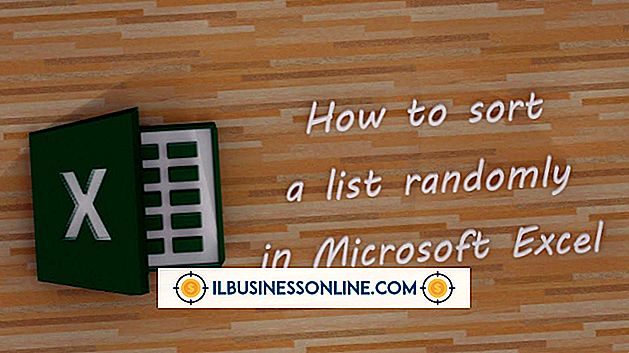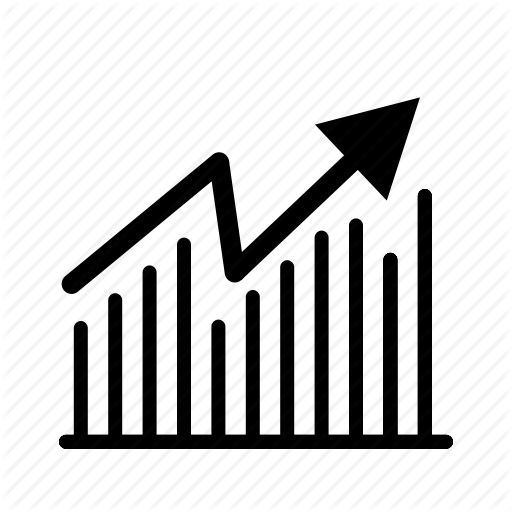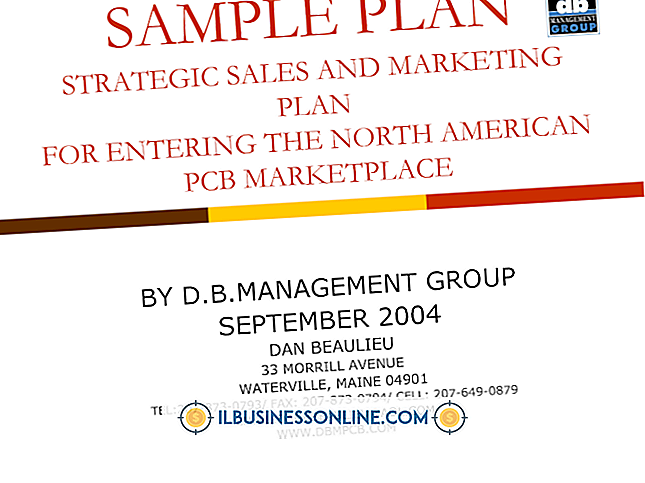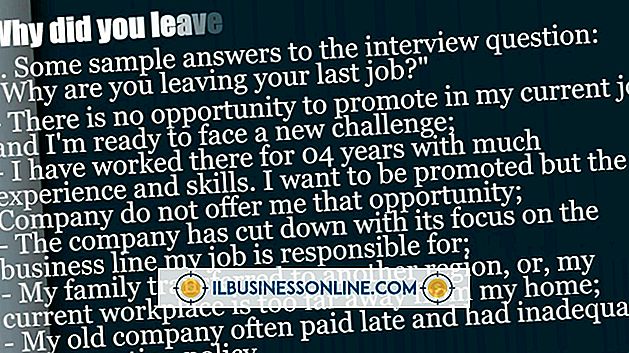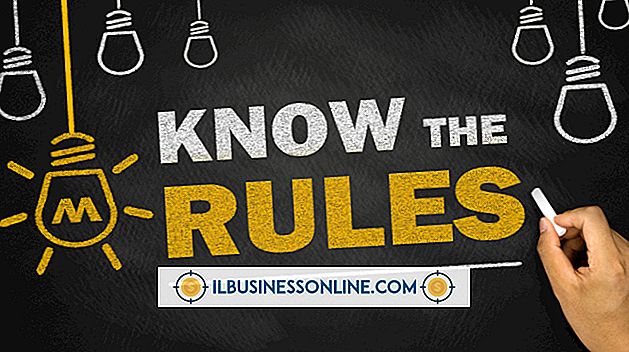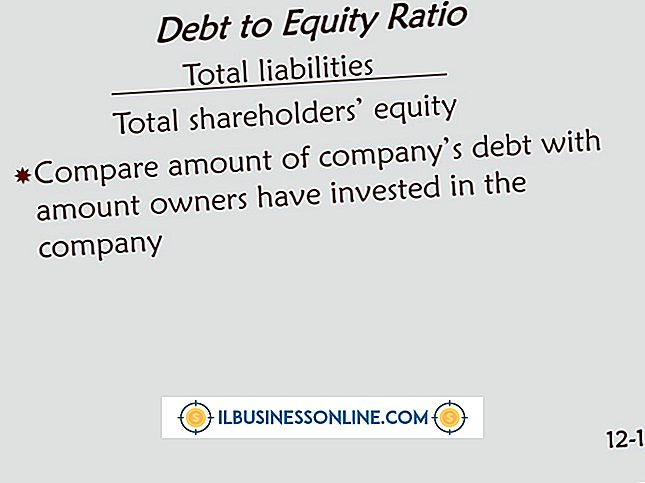Cómo utilizar la prueba de sonido de Skype
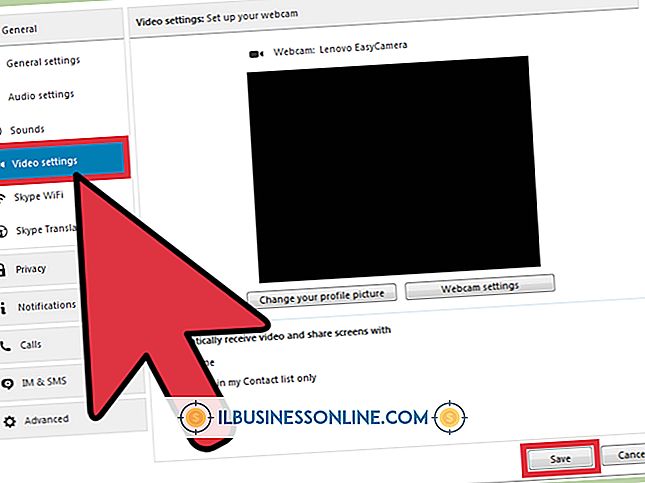
Skype tiene una herramienta de prueba de sonido dedicada a través de la cual puede verificar si el micrófono y los altavoces funcionan correctamente. La herramienta funciona haciéndole llamar a un servicio informático automatizado que luego le hace realizar una prueba de habla y escucha.
1.
Conecte su auricular o micrófono discreto y altavoces a su computadora. Muchas computadoras portátiles y ciertas computadoras de escritorio tienen altavoces y micrófonos incorporados. Si este es el caso en su computadora, puede omitir este paso.
2.
Inicie la aplicación de Skype y luego inicie sesión en su cuenta.
3.
Desplácese por su lista de contactos y haga clic en el contacto etiquetado "Llamada de prueba de Skype". Dependiendo de la versión de Skype que esté utilizando, el contacto puede estar etiquetado como "Llamada de prueba de Skype (echo123)" o "Servicio de prueba de eco / sonido".
4.
Haga clic en "Llamar" en el panel de llamada para iniciar la prueba de sonido de Skype.
5.
Siga las indicaciones para comprobar si la configuración de sonido está funcionando. Se le pedirá que hable al micrófono e indique si escucha o no los sonidos automáticos en el otro extremo de la llamada.
Consejos
- Si tiene problemas para ubicar el contacto de la llamada de prueba en su lista de contactos, escriba la palabra "eco" (sin las comillas) en el cuadro Buscar para cargar el contacto.
- Para ver y cambiar la configuración de sonido en su computadora con Windows 8, escriba "sonido" (sin las comillas) en el cuadro de búsqueda en la pantalla de Inicio de Windows, y luego haga clic en "Configuración" para cargar el panel de configuración de sonido. Haga clic en la pestaña "Reproducción" para configurar sus altavoces o auriculares; haga clic en la pestaña "Grabación" para configurar su micrófono.
Advertencia
- La información en este artículo se aplica a Skype para Windows 8. Puede variar levemente o significativamente con otras versiones.